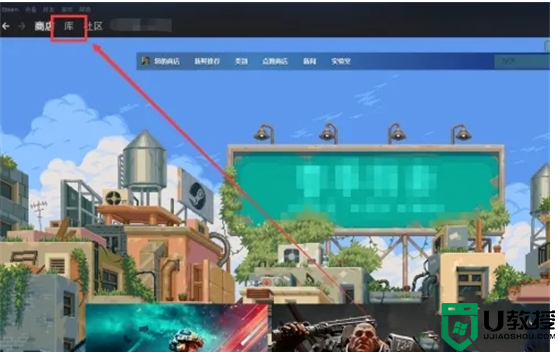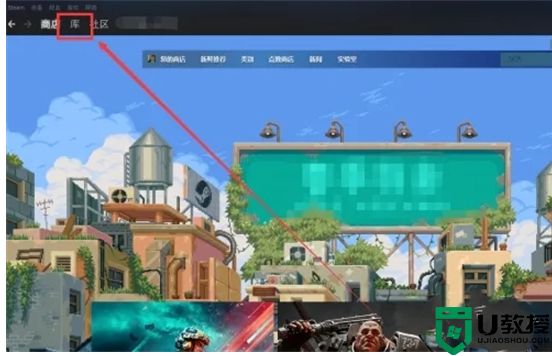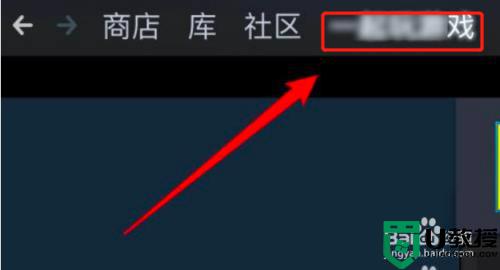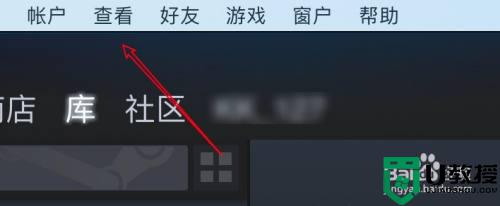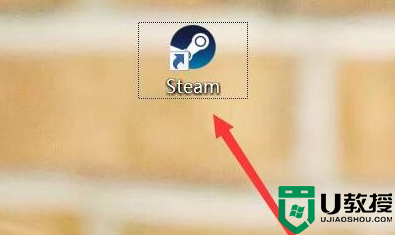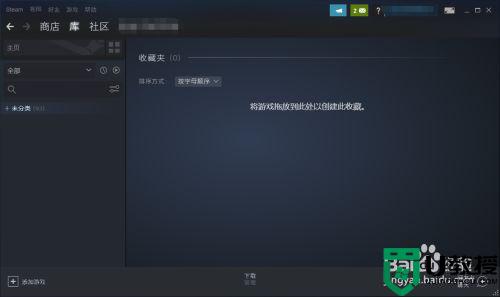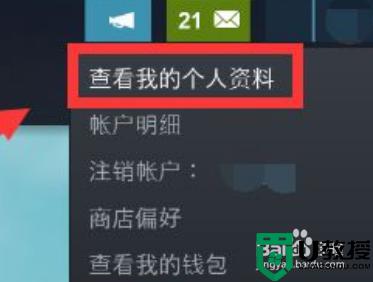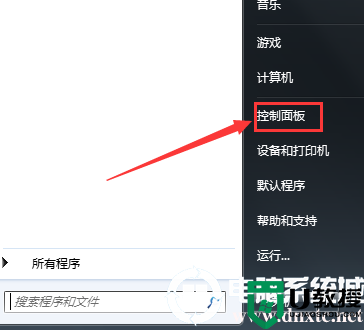steam隐藏的游戏怎么恢复 steam游戏解除被隐藏的方法教程
时间:2024-03-25作者:bianji
许多Steam用户在查看游戏库时可能会不小心隐藏了某些游戏,但随后却找不到它们的踪迹。那么,steam隐藏的游戏怎么恢复?下面我们来介绍steam游戏解除被隐藏的方法教程,有需要的朋友可以来看看具体操作,希望能帮助玩家顺利找回它们。

点击下载:steam官网版
steam隐藏的游戏怎么恢复
1、首先打开Steam客户端,进入“库”页面。
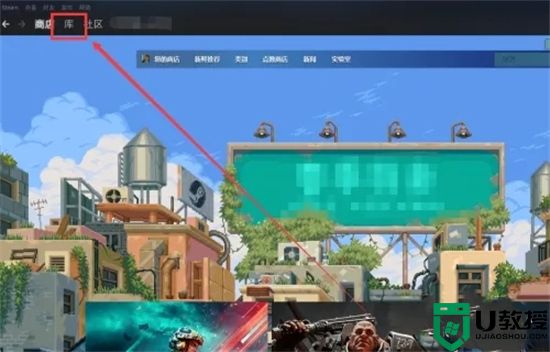
2、接着,在页面上方可以找到“查看”选项,在该选项下面可以找到“隐藏游戏”选项。
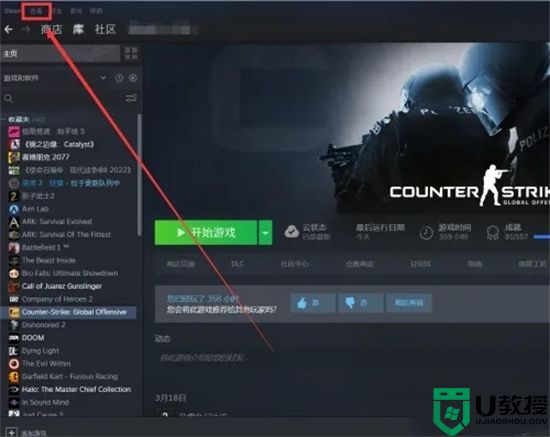
3、点击“隐藏游戏”选项,即可看到以前隐藏的游戏列表。
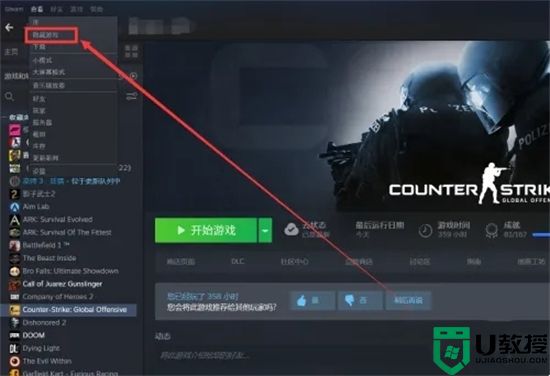
4、最后,只需点击需要显示的游戏,再点击“从隐藏中删除”,该游戏就会被恢复显示在游戏库里了。
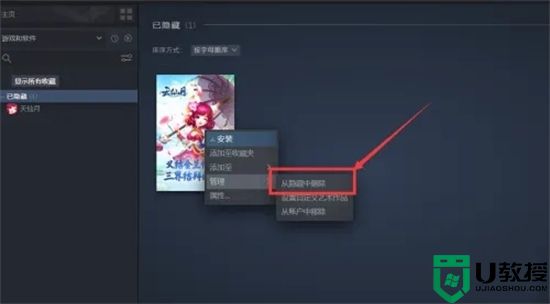
总结
1、首先打开Steam客户端,进入“库”页面。
2、接着,在页面上方可以找到“查看”选项,在该选项下面可以找到“隐藏游戏”选项。
3、点击“隐藏游戏”选项,即可看到以前隐藏的游戏列表。
4、最后,只需点击需要显示的游戏,再点击“从隐藏中删除”,该游戏就会被恢复显示在游戏库里了。
以上就是小编为大家带来的steam游戏解除被隐藏的方法教程,希望可以帮到大家。